导读如今越来越多的小伙伴对于Word文档中首页不显示页眉页脚如何设置?这方面的问题开始感兴趣,看似平静的每一天,在每个人身上都在发生着各种
如今越来越多的小伙伴对于Word文档中首页不显示页眉页脚如何设置?这方面的问题开始感兴趣,看似平静的每一天,在每个人身上都在发生着各种各样的故事,因为大家现在都是想要了解到此类的信息,那么既然现在大家都想要知道Word文档中首页不显示页眉页脚如何设置?,感兴趣的小伙伴请随我一起来看看,废话不多说,赶紧跟随小编,让我们一起来看看吧,希望对您有用。
很多时候,我们不需要给文档的第一页添加页眉和页脚,那么我们如何从第二页开始设置页眉页脚呢?来一起去看看吧!
具体如下:1. 第一步,如图所示我们可以看见第一页和第二页均无页眉和页脚,
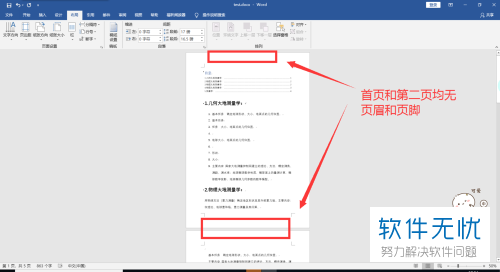
2. 第二步,我们需要在顶部栏中找到并点击打开“插入”功能选项,然后在弹出的菜单选项中找到“页眉页脚”,

3. 第三步,我们需要点击“页眉”并继续点击“编辑页眉”,
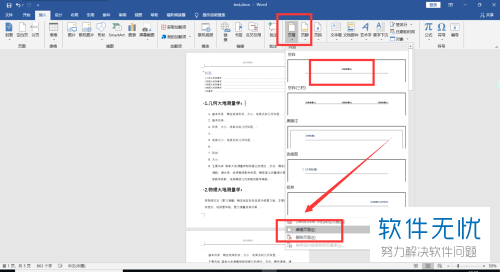
4. 第四步,我们需要在第二页输入页眉,并需要勾选顶部栏中的“首页不同”前面的复选框,
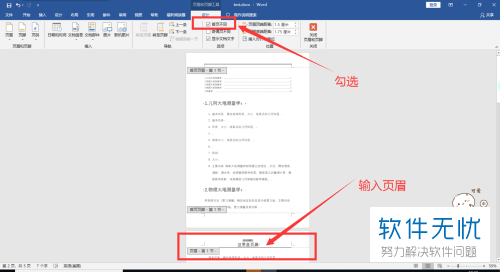
5. 页眉设置完成后,我们下一步需要点击“页脚”中的“编辑页脚”,
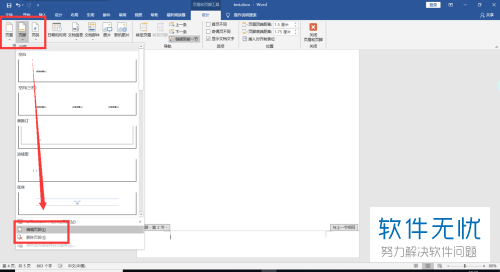
6. 第六步,我们输入页脚“第1页”后,需要点击顶部栏中的“开始”,并点击“居中”功能选项按钮,
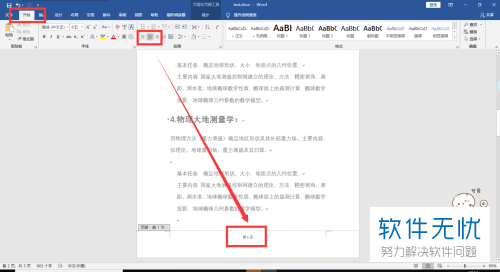
7. 最后,我们只需要点击“设计”一栏中的“关闭页眉和页脚”即可完成设置了。
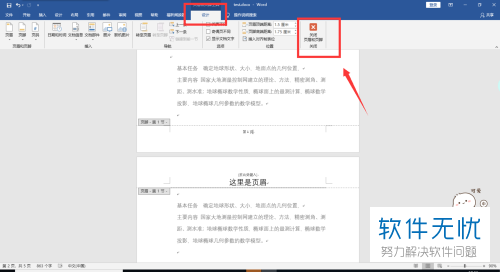
以上便是小编给你们带来的如何在Word中编辑首页不显示页眉和页脚的方法介绍,希望可以帮助到你们。


